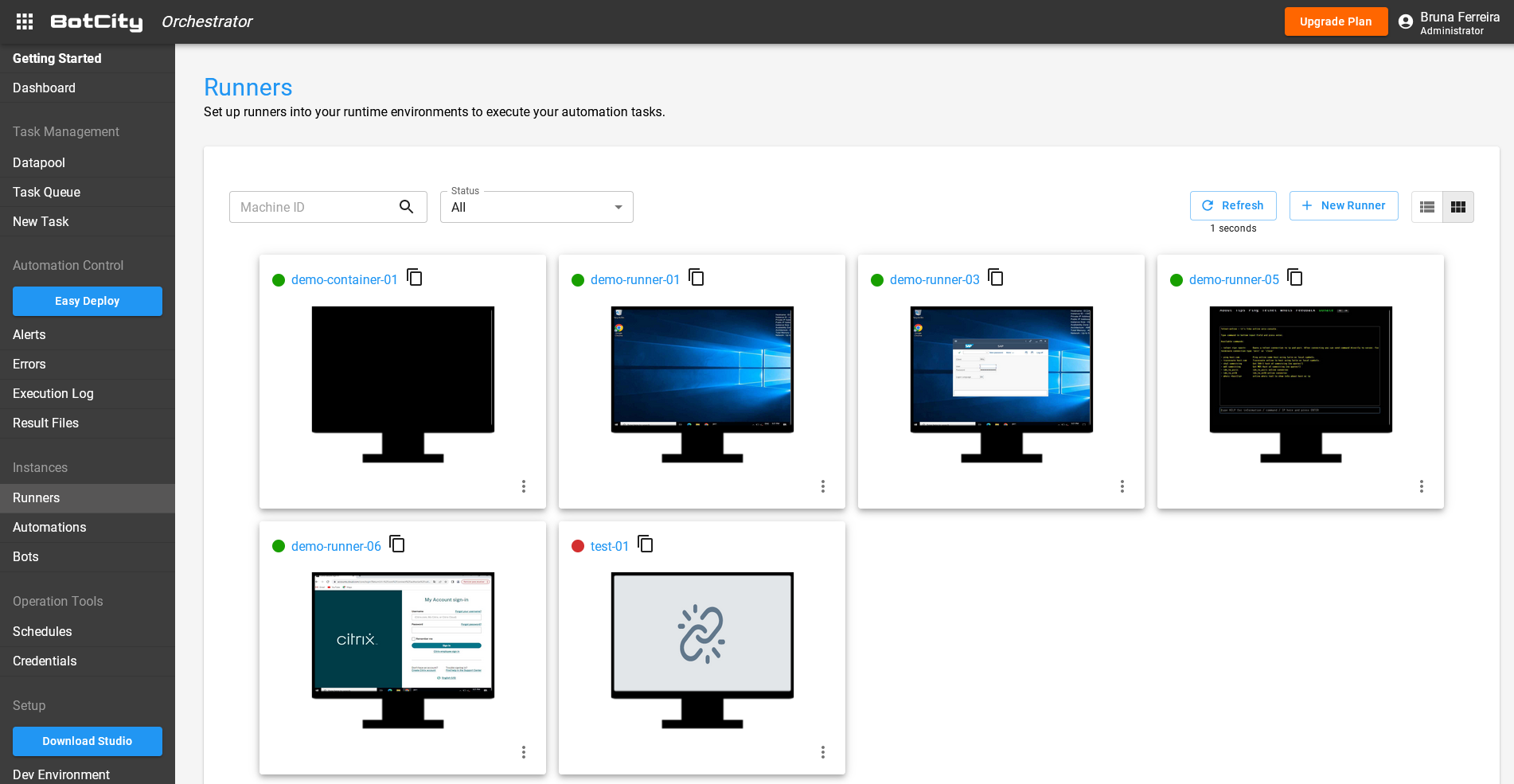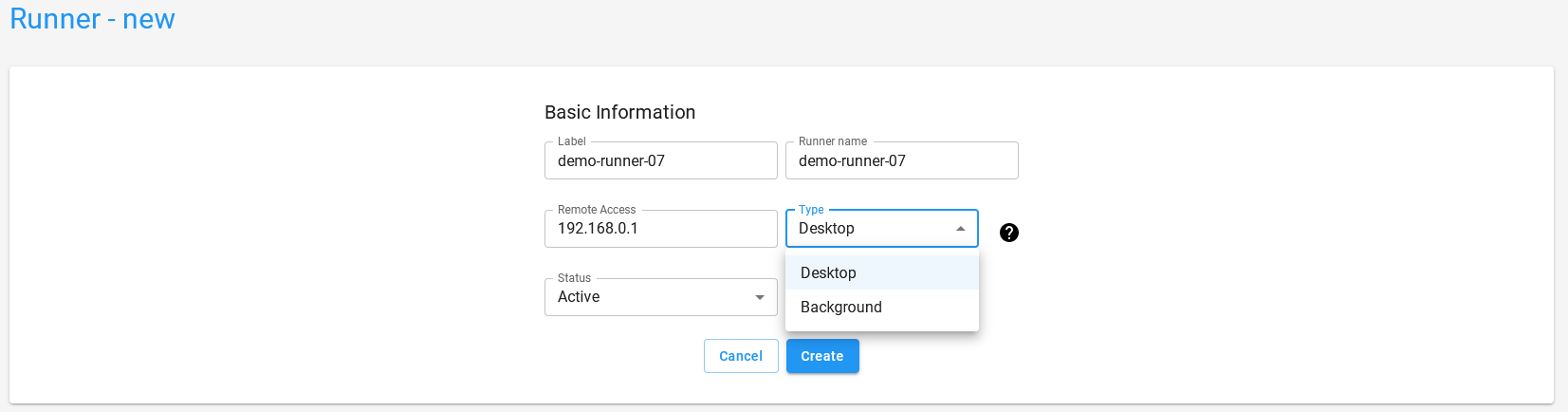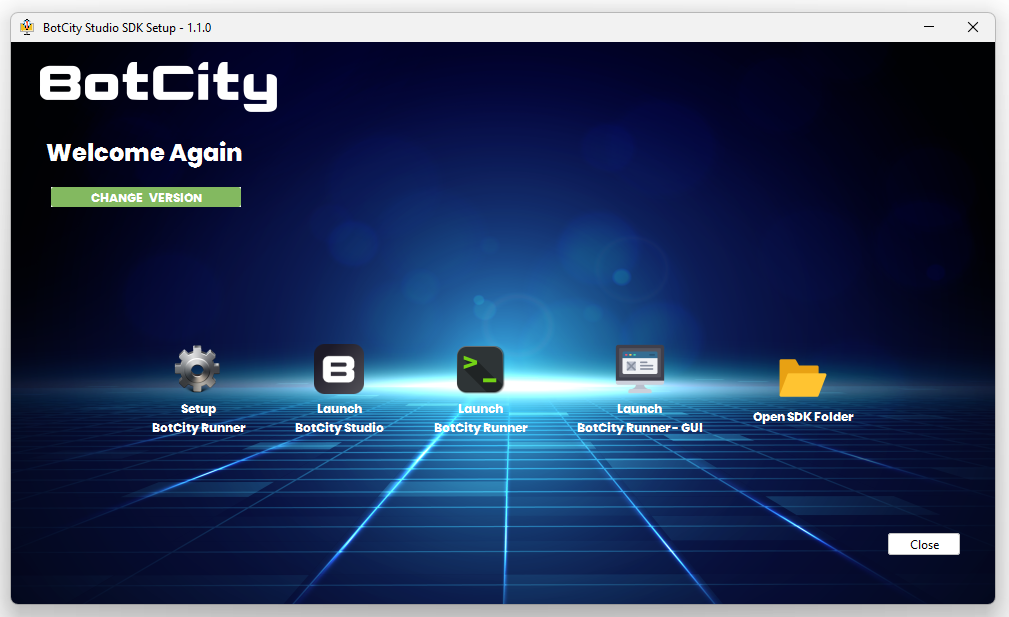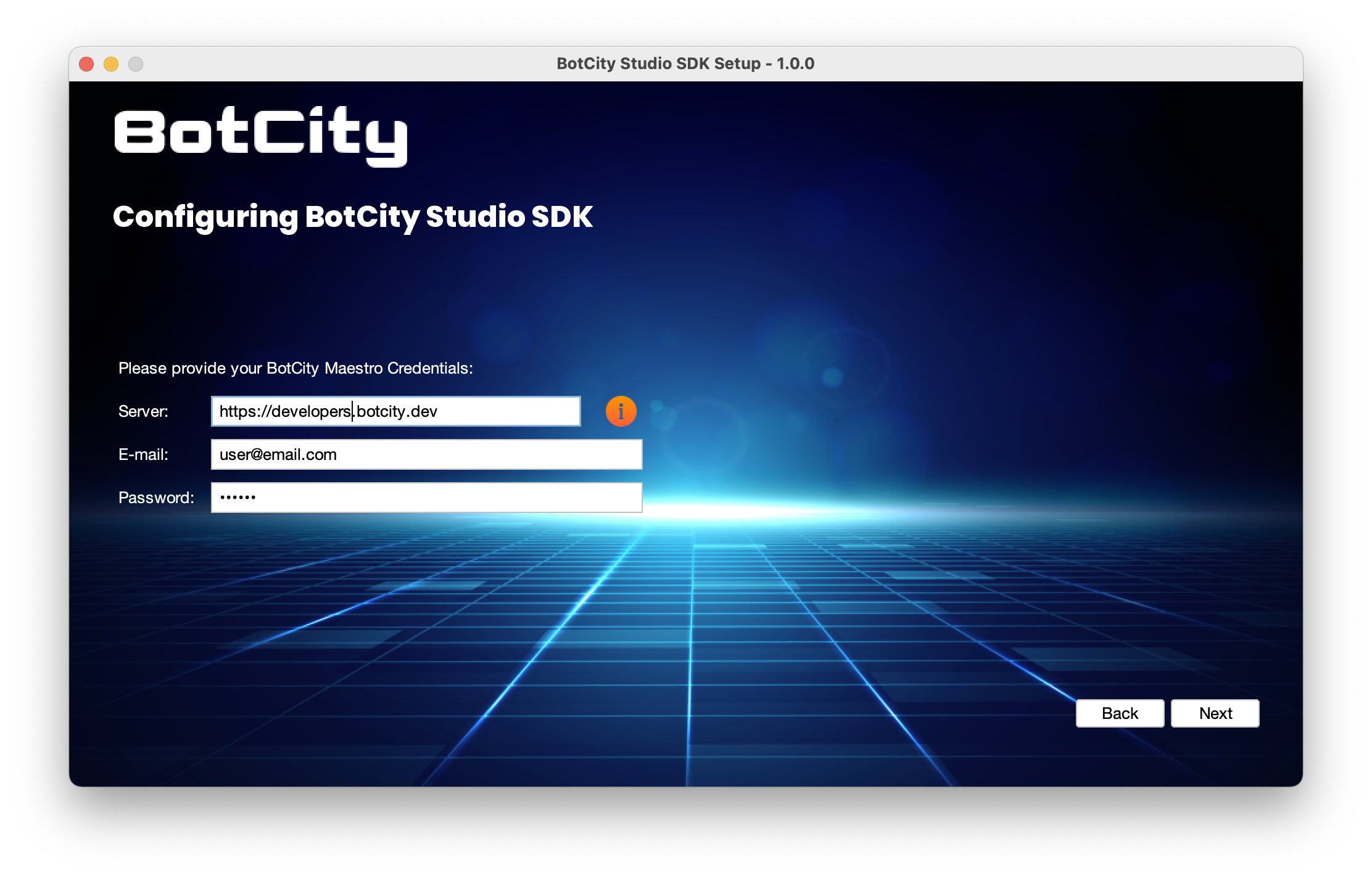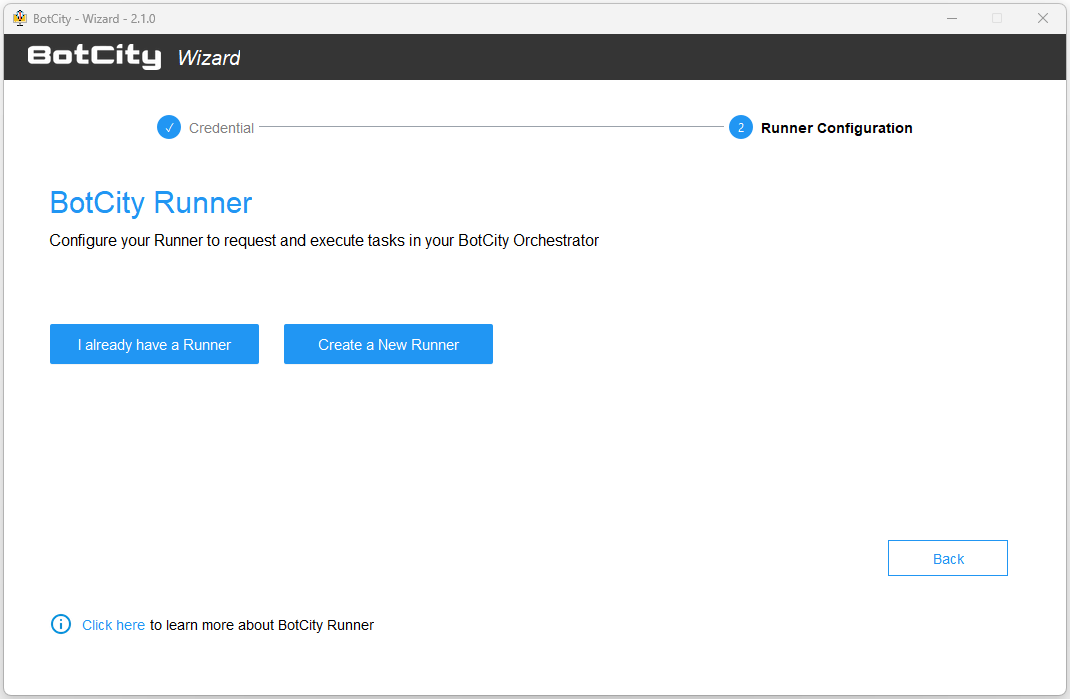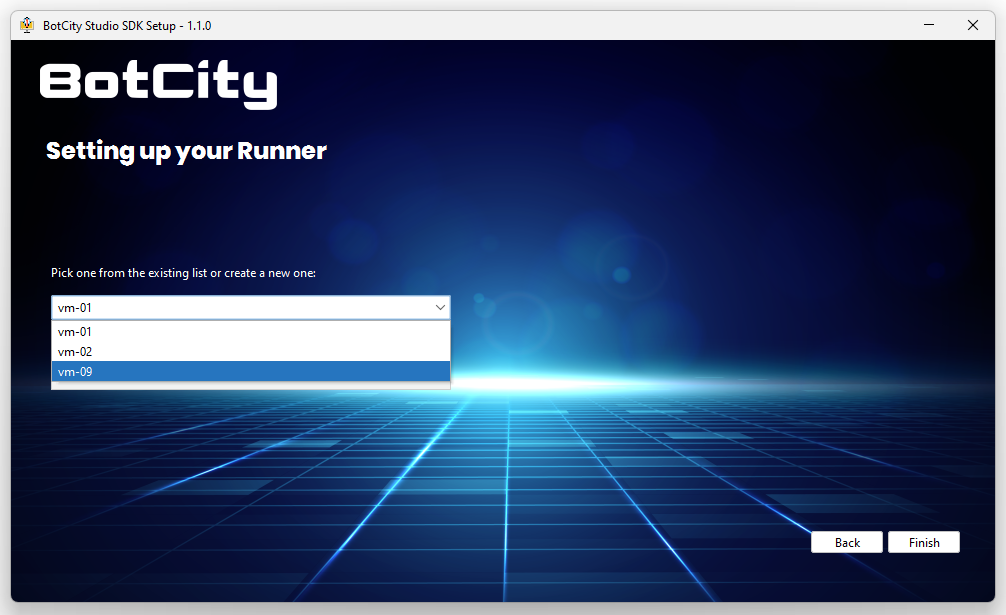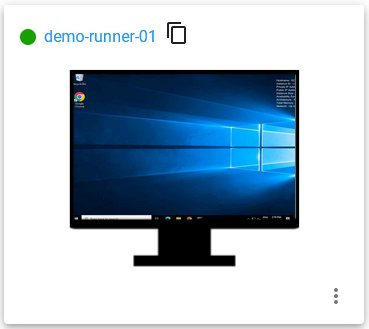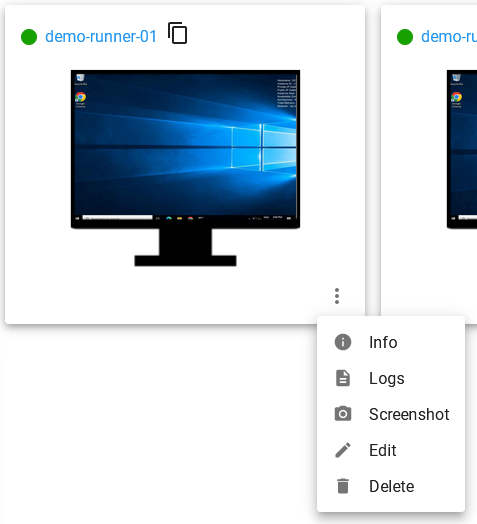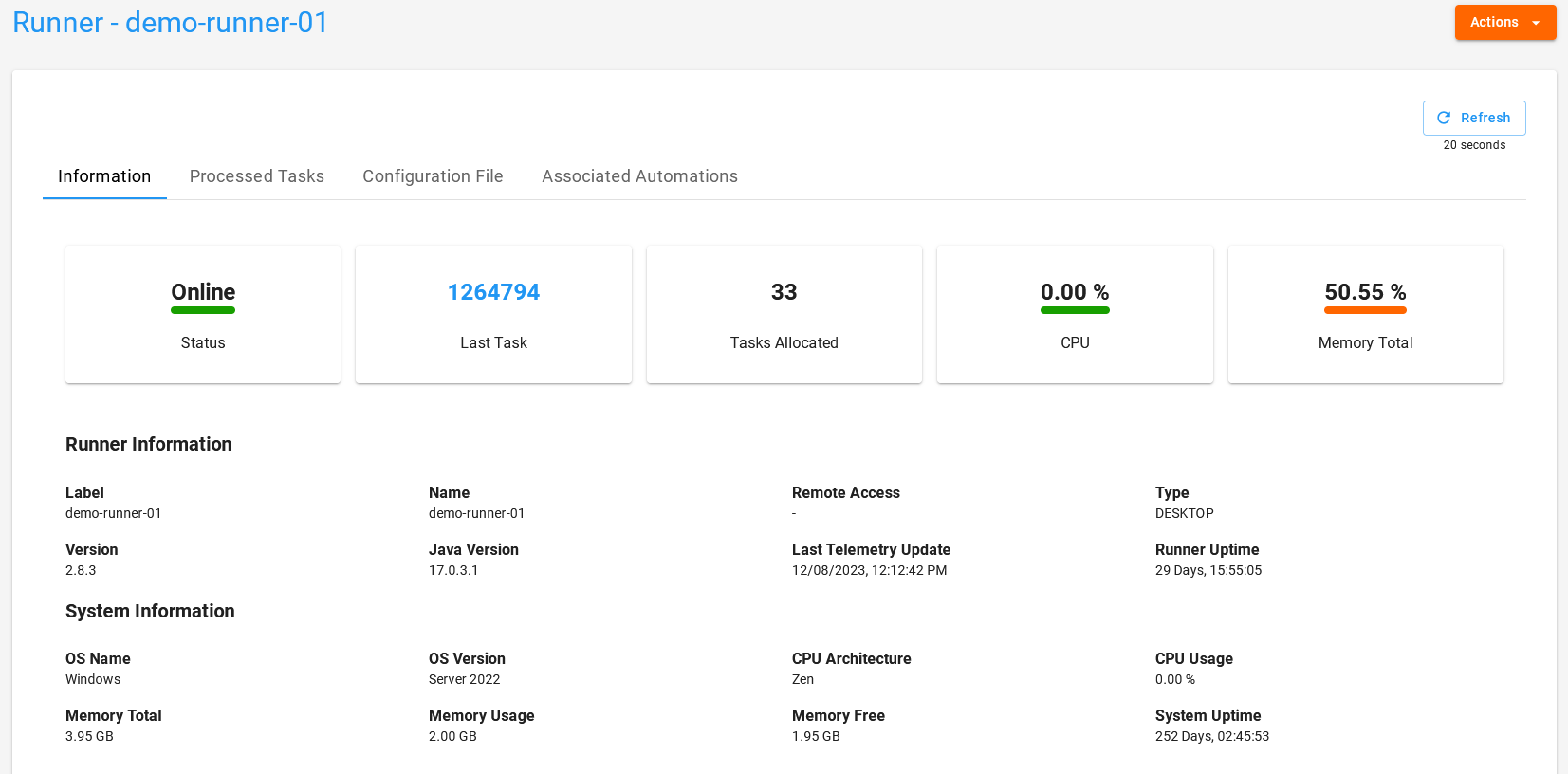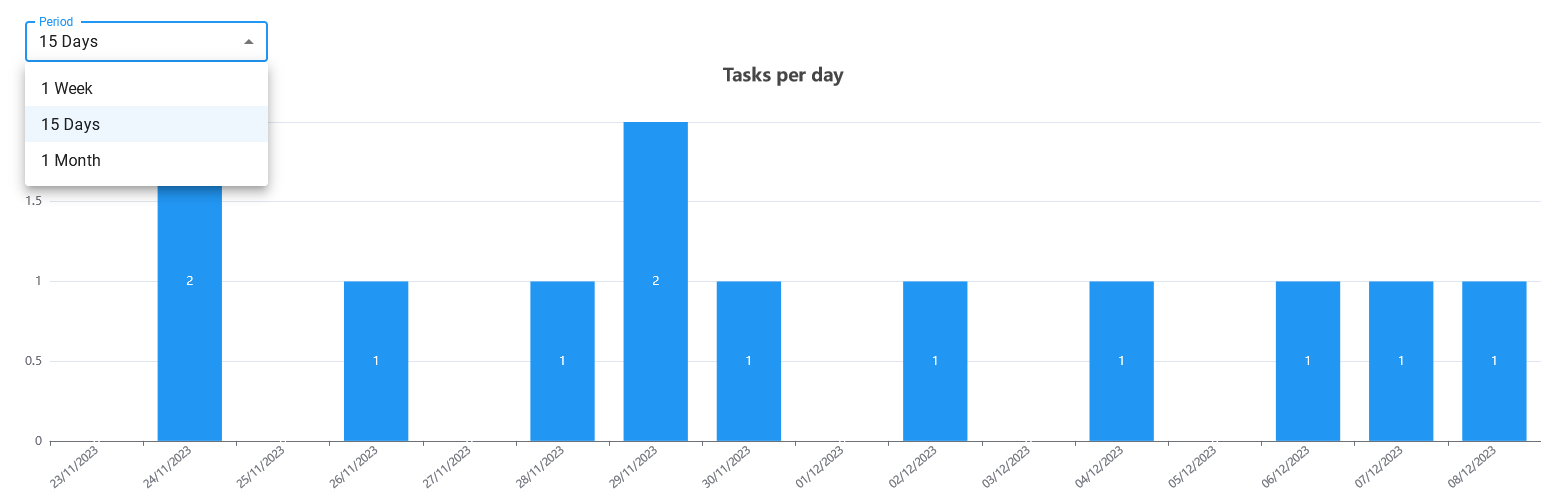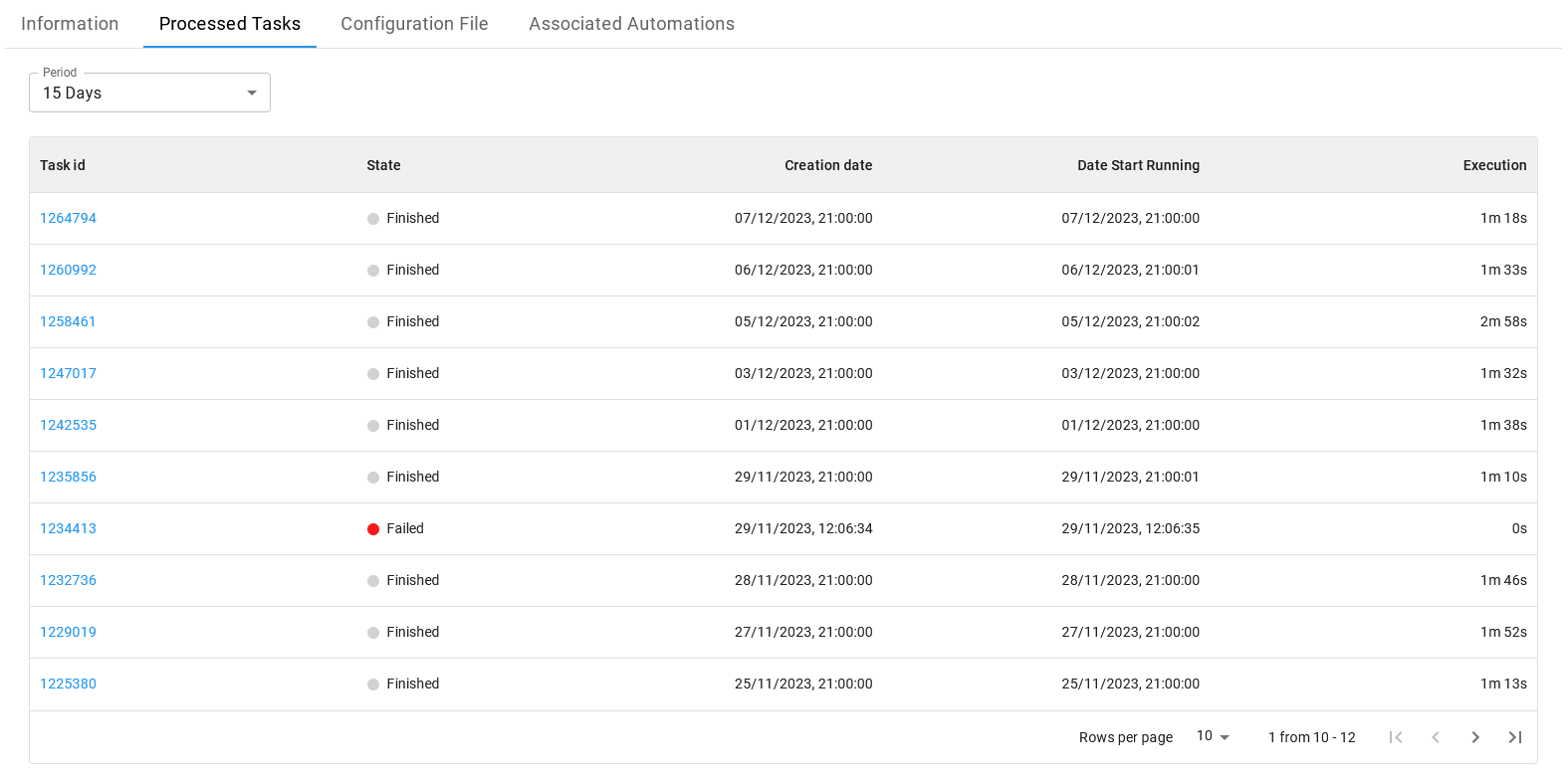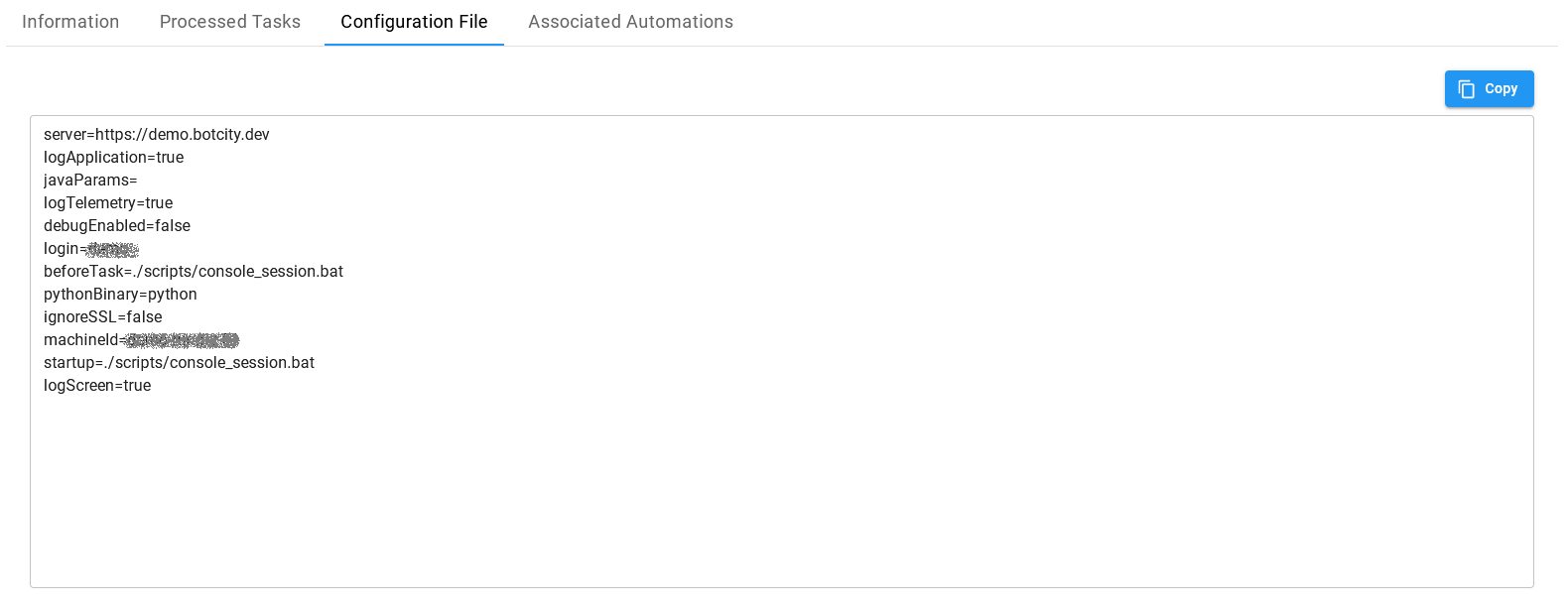Runners
Ir a RunnersLos Runners son ambientes de ejecución utilizados para ejecutar los bots. Pueden estar asociados a una máquina virtual, un contenedor o una máquina física. Básicamente, el Runner de BotCity es un proceso en ejecución que obtiene tareas, descarga los binarios del bot y los ejecuta.
El módulo de Runners muestra información sobre los ambientes de ejecución, incluyendo información básica como el estado, el registro de ejecución y la pantalla (para automatización basada en GUI).
Tipos de Runners¶
BotCity tiene dos tipos de Runners, el desktop y el de Segundo Plano.
Runners Desktop¶
Son Runners utilizados para automatizar tareas que necesitan acceder a la interfaz gráfica de usuario (GUI) de un usuario, como una aplicación desktop, un ERP o incluso acciones directas en el sistema operativo.
Los Runners desktop solo pueden realizar una tarea a la vez, lo que impide el paralelismo en la ejecución de la tarea.
Runners de Segundo Plano¶
Los Runners de Segundo Plano se utilizan para automatizar tareas que no utilizan una interfaz gráfica, como la automatización web sin cabeza, los rastreadores y las integraciones de API.
Es posible utilizar más de un Runner de Segundo Plano en el mismo ambiente de ejecución, lo que permite ejecutar más de una automatización al mismo tiempo cuando se define que se ejecuten en segundo plano; de esta manera, es posible mantener el paralelismo en la ejecución.
Cómo configurar un Runner¶
La configuración de un nuevo Runner se puede dividir básicamente en dos pasos:
- Creación de un Runner en BotCity Maestro
- Configuración del Runner en el ambiente de ejecución
Creación de un nuevo Runner en Maestro¶
Cree un nuevo Runner haciendo clic en el botón + Nuevo Runner en la esquina superior izquierda.
Complete el formulario con la información requerida y haga clic en Crear.
Aquí hay un ejemplo de cómo crear un Runner:
Configuración de un Runner en el ambiente de ejecución¶
Después de crear el Runner en Maestro, podemos configurar la referencia para este Runner creado en nuestro ambiente de ejecución.
De esta manera, el Runner activo en el ambiente de ejecución estará asociado al Runner creado en la plataforma.
La forma más sencilla de configurar un nuevo Runner en el ambiente de ejecución es a través del Wizard de BotCity. Puede ver más detalles sobre la instalación del Wizard y el SDK a través de la sección BotCity Studio SDK.
En la carpeta donde se instaló el SDK, abra el archivo wizard-X.Y.Z donde X.Y.Z es la versión del Wizard.
Desde esta pantalla, podemos seleccionar la opción Setup Runner.
En este paso, proporcionaremos nuestras credenciales de acceso para que se pueda realizar la autenticación en Maestro.
Tip
Si está utilizando un espacio de trabajo exclusivo, por ejemplo: https://tuempresa.botcity.dev,
puede utilizar esta URL personalizada al informar el Servidor.
Para la versión comunitaria, utilice https://developers.botcity.dev.
A medida que avance, podrá seleccionar un Runner existente en su espacio de trabajo de Orchestrator o crear uno nuevo desde el Wizard.
Simplemente seleccione el identificador del Runner al que desea vincular el Runner de este ambiente de ejecución.
De esta manera, al iniciar el Runner en el ambiente de ejecución a través de los scripts BotRunner o BotRunner-gui del SDK,
este Runner estará asociado al Runner que se creó en BotCity Orchestrator.
Tip
También puede crear nuevos Runners desde el Wizard; simplemente seleccione la opción Create a new Runner e ingrese un identificador para el Runner.
En este caso, la creación en la plataforma y la asociación con el Runner de tiempo de ejecución se realizarán automáticamente.
Info
La configuración del Runner se define mediante información en el archivo conf.bcf, ubicado en la carpeta conf donde se instaló el SDK.
Puede ver más detalles sobre el archivo de configuración a través de este enlace.
Tarjeta del Runner¶
Cada Runner creado tendrá una tarjeta de Runner que lo representa, como se puede ver a continuación:
El círculo en verde o rojo indica si hay o no un BotRunner en ejecución en ese recurso en este momento.
Para la automatización basada en GUI, es posible ver una captura de pantalla que se toma cada minuto (cuando está habilitada). Simplemente haga clic en la miniatura de la captura de pantalla para verla en una resolución más alta.
Puede acceder al menú de la tarjeta del Runner para ver información adicional, como:
- Información: Información básica sobre este ambiente de ejecución.
- Registros: Registro de ejecución de la automatización.
- Captura de pantalla: Descargar la captura de pantalla actual.
- Editar: Actualizar información sobre este ambiente de ejecución.
- Eliminar: Eliminar esta instancia del Runner en Maestro.
Telemetría del Runner¶
Warning
De forma predeterminada, no se recopila información de telemetría del Runner. Si desea que esta información se envíe a Maestro, incluya una configuración adicional.
En el archivo conf.bcf ubicado en la carpeta conf del SDK, simplemente configure la opción logTelemetry=true.
Puede ver los parámetros de configuración disponibles accediendo a este enlace.
Puede acceder a la telemetría del Runner a través de la opción Información del menú de la tarjeta del Runner, que se muestra arriba.
Información general del Runner¶
Donde:
- Estado: Indica el estado actual del Runner, si está
en líneaodesconectado. - Última tarea: ID de la última tarea ejecutada.
- Tareas asignadas: Indica el número de automatizaciones asignadas a este Runner.
- CPU: Indica el uso de la CPU de la máquina donde se asignó el Runner.
- Memoria total: Memoria total de la máquina en
%.
Información del Runner¶
Donde:
- Etiqueta: Identificador del Runner.
- Nombre: Nombre del Runner.
- Acceso remoto: Información de acceso remoto.
- Tipo: El tipo de Runner.
- Versión: Identifica la versión del Runner que se está utilizando.
- Versión de Java: Indica la versión de Java instalada en la máquina donde se asignó el Runner.
- Última actualización de telemetría: Informa la última vez (fecha y hora) en que se actualizó la telemetría.
- Tiempo de actividad del Runner: El tiempo que el Runner ha estado o está activo.
Información del sistema¶
Donde:
- Nombre del SO: Nombre del sistema operativo de la máquina donde se asignó el Runner.
- Versión del SO: Versión del sistema operativo de la máquina donde se asignó el Runner.
- Arquitectura de la CPU: Muestra la arquitectura de la CPU.
- Uso de la CPU: Indica el porcentaje de uso de la CPU.
- Memoria total: Memoria total del sistema.
- Uso de memoria: Memoria total en uso.
- Memoria libre: Memoria total libre.
- Tiempo de actividad del sistema: El tiempo que el sistema está activo.
Gráfico: Tareas por día¶
Además de toda la información, también se puede seguir un gráfico de las tareas realizadas en el Runner según períodos específicos como la última semana, los últimos 15 días y el último mes.
Tareas procesadas¶
Accediendo a la pestaña Tareas procesadas, puede ver una lista de las tareas que este Runner ha procesado.
Archivo de configuración¶
Accediendo a la pestaña Archivo de configuración, puede ver el contenido del archivo conf.bcf, que define la configuración del Runner.